¿Cómo reproducir música de Apple en Samsung Galaxy? (Guía 2025)
“Compré mi nuevo teléfono Samsung Galaxy y me pregunto si es posible obtener más información sobre cómo jugar. música on Samsung Galaxy ya que me encanta escuchar música, ¿puedes ayudarme?”
Si ha estado mirando un teléfono de la serie Samsung Galaxy, es posible que haya tomado una de las mejores decisiones que haya tenido. Sin lugar a dudas, dicha serie de teléfonos inteligentes de Samsung ha captado los corazones y la atención de tantos entusiastas de los dispositivos. Hay muchos modelos para elegir en dicha serie y todos ellos están equipados con su propia singularidad y sus propios gustos también.
La serie Samsung Galaxy, que se lanzó por primera vez en el año 2009, ha mejorado mucho con el paso de los años. Además de ofrecer enormes espacios de almacenamiento innatos, el almacenamiento de estos dispositivos se puede ampliar mediante el uso de tarjetas microSD, lo que brinda a los usuarios la oportunidad de almacenar muchos archivos multimedia, como archivos de música.
Pero, ¿has pensado alguna vez en reproducir canciones en Samsung Galaxy? ¿Cuáles son los medios para que alguien pueda disfrutar escuchando su música favorita usando el dispositivo? Si recientemente compró un dispositivo de la serie Samsung Galaxy, estoy seguro de que está demasiado emocionado para saberlo, así que comencemos.
Contenido del artículo Parte 1. ¿Cómo disfrutar de la música en su dispositivo Samsung Galaxy?Parte 2. ¿Cómo disfrutar de Apple Music gratis en Samsung Galaxy?Parte 3. Para resumirlo todo
Parte 1. ¿Cómo disfrutar de la música en su dispositivo Samsung Galaxy?
Vayamos directamente a la discusión y hablemos sobre la música en Samsung Galaxy. ¿Cuáles son los medios para que podamos disfrutar de todas las canciones que amamos en este dispositivo?
Para poder reproducir música en su dispositivo Samsung Galaxy, debe obtener la aplicación Samsung Music. La aplicación se puede descargar usando la aplicación Google Play Store, o la Tienda Galaxy. Una vez que la aplicación se haya descargado e instalado en su dispositivo, debe otorgarle permiso para ingresar a su almacenamiento y ubicar todos los archivos de música que ha guardado en su dispositivo. En caso de que haya errores o problemas, puede echar un vistazo si la aplicación necesita alguna actualización o si el teléfono también lo necesita.
Cómo reproducir música con el reproductor de música de Samsung
El reproductor de música Samsung es fácil de usar, hay pasos que debe seguir y los hemos enumerado a continuación.
Paso 1. Vaya y localice la canción que desea reproducir o escuchar. Después de tocar la pista, la reproducción de música comenzará inmediatamente.
Paso 2. En la parte inferior de la pantalla, verás los controles básicos de reproducción. Para abrir el reproductor de música completo, debe presionar el nombre de la pista.
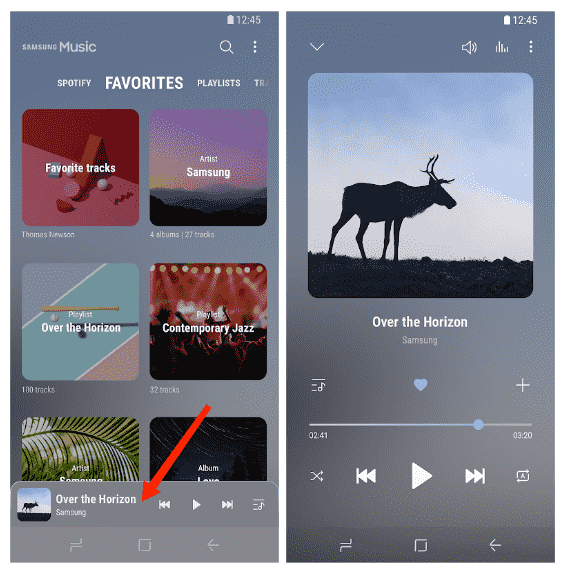
Paso 3. Presione el botón Pausa para pausar la reproducción de música y luego presione reproducir para reanudarla.
Paso 4. Para ir a la siguiente pista, puede presionar el botón de avance y, en caso de que desee mantener presionado el botón de avance, avanzará rápidamente a través de la pista que haya elegido.
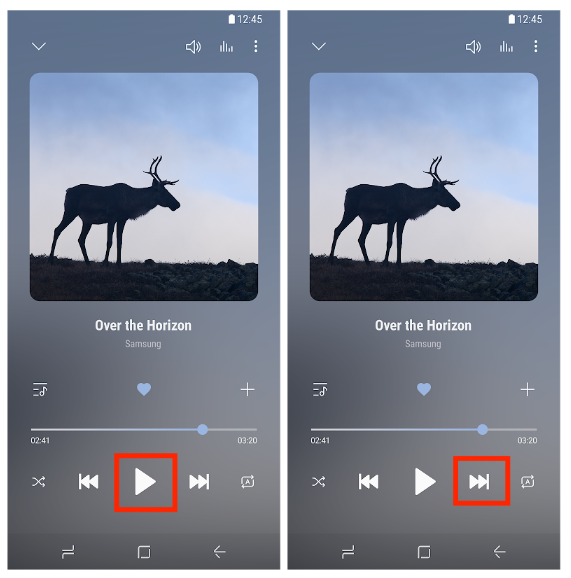
Paso 5. Para volver al principio de la pista, pulsa Atrás. Luego toque el botón Atrás dos veces si desea saltar a la pista anterior. También puede rebobinar la pista manteniendo presionado el botón Atrás.
Paso 6. Si desea mezclar las canciones, puede presionar el botón Shuffle. Haga clic en el botón Repetir, si desea repasar un ciclo.
Paso 7. Si desea ver cuáles son las siguientes pistas, presione el botón Ordenar.
Paso 8. Existe la posibilidad de cambiar el orden de las canciones y puede hacerlo manteniendo presionada una pista específica antes de arrastrar las flechas en el orden que desea.
Paso 9. Si tiene una pista que le encanta, puede tocar el botón Favorito para marcarla como su botón favorito.
Paso 10. Para agregar una pista a una lista de reproducción, puede tocar el botón "+".
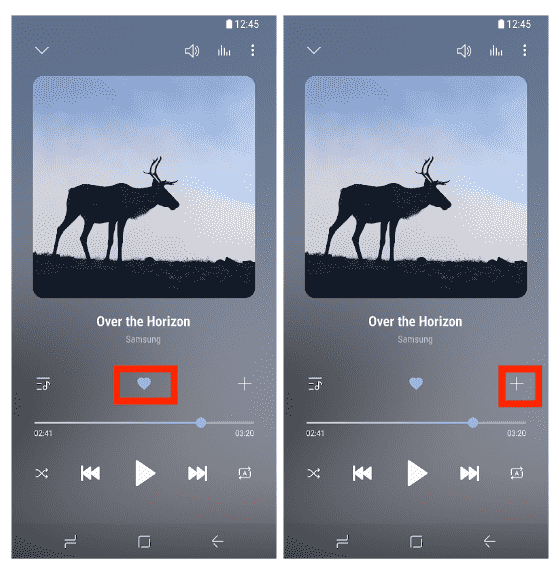
Paso 11. Para ver el reproductor de música, puede deslizar hacia abajo desde la parte superior de la pantalla.
Paso 13. Elija la función de reproducción que desea utilizar.
Paso 14. Luego, si desea cerrar la aplicación, toque el botón X.
Cómo reproducir música con Apple Music
Otra forma de disfrutar de la música en Samsung Galaxy es mediante el uso de la aplicación Apple Music. Apple Music ya está disponible para teléfonos Android. Samsung se ha asociado con Apple Music para permitir que sus usuarios disfruten de las últimas ofertas en la industria de la música en la actualidad.
Al igual que la aplicación de iOS, Apple Music para Android está lleno de recomendaciones musicales, listas de reproducción seleccionadas por humanos y radio. Apple Music también ha llegado a Televisores inteligentes Samsung básicamente. Los usuarios también podrán suscribirse a Apple Music directamente desde el televisor y el teléfono inteligente de Samsung, y si nunca antes han usado Apple Music, serán elegibles para la misma prueba gratuita que si fueran desde un dispositivo Apple. Así es como lo usas.
Paso 1. Si bien Apple Music viene precargado en cualquier dispositivo Apple, los usuarios de Samsung deben descargarlo de Google Play Store. Abra la aplicación y toque el botón Pruébelo ahora en la pantalla principal para iniciar la suscripción de prueba gratuita y encontrar lo que obtiene con una suscripción. En la siguiente pantalla, seleccione el plan que desee y luego toque el botón Iniciar prueba.
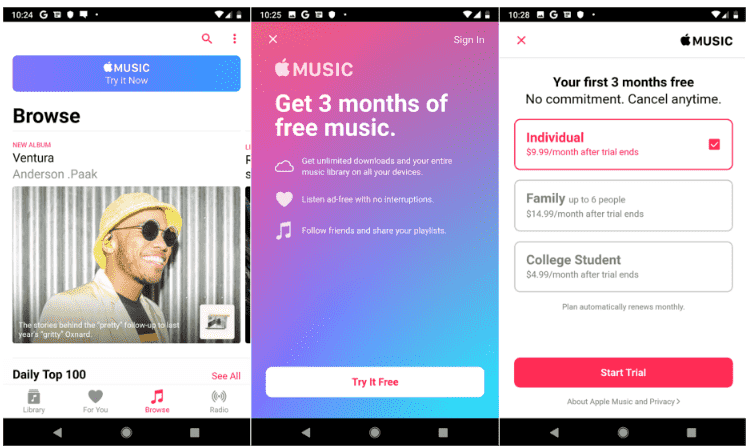
Paso 2. La siguiente pantalla le solicita que use o cree una ID de Apple o cancele el proceso. Si no tiene una cuenta de Apple, toque el enlace para Crear una nueva ID de Apple. Luego siga las instrucciones para configurar su cuenta. De lo contrario, toque el enlace para Usar ID de Apple existente e inicie sesión. También se le puede pedir que verifique su información de pago. Finalmente, acepta los términos. Recibirás un correo electrónico confirmando tu suscripción.
Paso 3. Una pantalla te da la bienvenida a Apple Music. Presiona Continuar. Ahora puede profundizar en el contenido y las funciones de Apple Music. Primero, es posible que desee modificar algunas de las configuraciones. Para hacer esto, toque el ícono de tres puntos en la esquina superior derecha de la pantalla y seleccione Configuración. Personalizar su experiencia configurando la configuración de audio y algunas opciones básicas.
Etapa 4. Vuelve a la pantalla principal. Toque el icono Examinar y desplácese por las selecciones de nuevos álbumes, artistas destacados, listas de reproducción actualizadas y más.
Paso #5. Explore la sección Para usted para encontrar canciones de sus géneros y artistas favoritos, así como música basada en sus favoritos.
Parte 2. ¿Cómo disfrutar de Apple Music gratis en Samsung Galaxy?
Ahora que tenemos una idea sobre cómo reproducir música en Samsung Galaxy, sabemos que Apple Music se ha asociado con Samsung y ofrece música exclusiva que no puedes encontrar en ningún otro lado, como la discografía de Taylor Swift. Claro, tendrás que pagar por Plan de música mensual de Apple por mes para esta importante biblioteca.
Sin embargo, ¿hay alguna forma de disfrutar de forma ilimitada de escuchar canciones de la aplicación Apple Music de forma gratuita? Las pistas de Apple Music están protegidas por encriptación DRM, lo que dificulta el acceso mediante dispositivos no autorizados como Samsung Galaxy. Además, debe usar una suscripción paga a Apple Music para poder descargar las canciones que ama e incluso escucharlas. canciones incluso cuando no estés conectado.
Entonces, ¿cómo puedes disfrutar de las canciones de Apple Music mediante el uso de tu dispositivo Samsung Galaxy? Compartiremos con ustedes una herramienta llamada TunesFun Apple Music Converter, un conversor profesional muy fiable que te ayudará con todas tus necesidades de conversión. La herramienta puede eliminar la protección DRM de las canciones de Apple Musicy convertir sus archivos de música a varios formatos de archivo, incluso puede ayudarlo a ahorrar tiempo, energía y esfuerzo, y también puede ayudarlo a ahorrar dinero.
La TunesFun Apple Music Converter también es fácil de usar y tiene algunos pasos que debes seguir para obtener todos los tipos de salidas que deseas. Echemos un vistazo a los pasos para usar el TunesFun Apple Music Converter para disfrutar de la música en Samsung Galaxy y otros dispositivos.
Paso 1. Para iniciar el proceso, es necesario que descargue e instale el TunesFun Apple Music Converter en su computadora. Puede tomarse su tiempo para explorar la herramienta y comenzar a agregar las pistas que desea convertir.

Paso 2. Luego, elija los tipos de formato que desea de la lista que TunesFun Apple Music Converter está ofreciendo. También tienes que crear una carpeta para almacenar los archivos una vez que el proceso de conversión ya haya terminado.

Paso 3. El tercer paso es presionar el botón Convertir y ver cómo el TunesFun Apple Music Converter convertirá las pistas elegidas. Solo tomará unos minutos hasta que la herramienta haya completado el proceso. El cifrado DRM también se eliminará a medida que avance la conversión de archivos.

Después de unos minutos, el proceso de conversión habrá finalizado y podrá disfrutar de cualquier canción de la aplicación Apple Music usando su dispositivo Samsung Galaxy. También, TunesFun Apple Music Converter se asegurará de que la calidad original del cien por cien de su archivo permanezca intacta junto con los metadatos y las etiquetas de identificación.
Parte 3. Para resumirlo todo
¡La serie Samsung Galaxy es realmente una hazaña asombrosa! Es genial que podamos aprender ideas sobre música en Samsung Galaxy, de esta manera nos informamos de las formas en que podemos escuchar las canciones que amamos usando dicho dispositivo.
Esperamos que haya aprendido mucho conocimiento mientras terminaba el artículo hasta el final. Después de todo, muchos amantes de la música siempre estarían agradecidos de que tengamos herramientas profesionales como el TunesFun Apple Music Converter para ayudarnos a facilitar el proceso de conversión de nuestras pistas de música de forma más rápida y sencilla. Esperamos que elija procesar todas sus conversiones de pistas de música mediante el uso de esta herramienta y sea testigo de lo increíble que puede ser la experiencia.
Comente